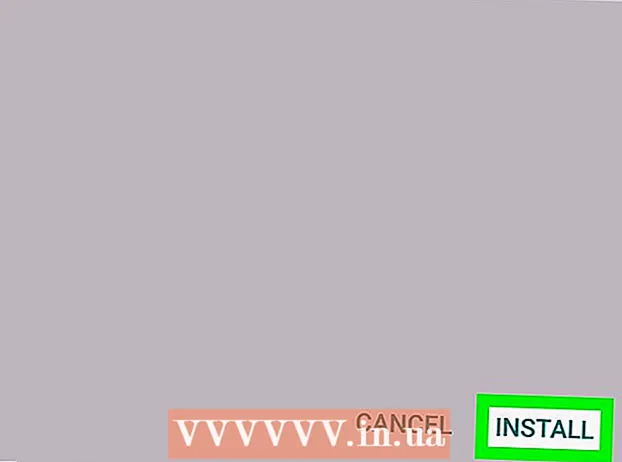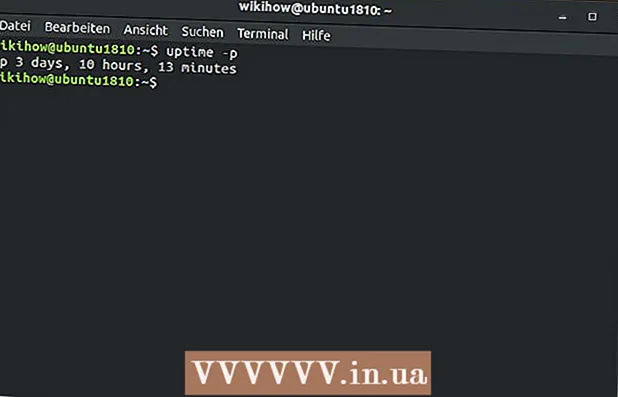लेखक:
Ellen Moore
निर्मितीची तारीख:
16 जानेवारी 2021
अद्यतन तारीख:
29 जून 2024

सामग्री
या लेखात, आम्ही आपल्याला Google ड्राइव्ह आणि आपल्या संगणकाच्या हार्ड ड्राइव्ह दरम्यान फायली आणि फोल्डरचे स्वयंचलित संकालन कसे थांबवायचे ते दर्शवू. हे आपल्या संगणकाचे वेब ब्राउझर वापरून केले जाऊ शकते.
पावले
2 पैकी 1 पद्धत: विशिष्ट फोल्डर
 1 पानावर जा Google ड्राइव्ह वेब ब्राउझर मध्ये. अॅड्रेस बारमध्ये drive.google.com प्रविष्ट करा आणि की दाबा प्रविष्ट करा किंवा Urn परत.
1 पानावर जा Google ड्राइव्ह वेब ब्राउझर मध्ये. अॅड्रेस बारमध्ये drive.google.com प्रविष्ट करा आणि की दाबा प्रविष्ट करा किंवा Urn परत. - आपण अद्याप लॉग इन केले नसल्यास, आपला ईमेल / फोन नंबर प्रविष्ट करा आणि पुढील क्लिक करा, नंतर आपला संकेतशब्द प्रविष्ट करा आणि पुढील क्लिक करा.
 2 चिन्हावर क्लिक करा
2 चिन्हावर क्लिक करा  खालच्या उजव्या कोपर्यात. बॅकअप आणि सिंक पॉप-अप विंडो दिसेल.
खालच्या उजव्या कोपर्यात. बॅकअप आणि सिंक पॉप-अप विंडो दिसेल. - हे चिन्ह फक्त सिंक्रोनाइझेशन दरम्यान दिसेल. कोणतेही चिन्ह नसल्यास, नवीन फाइल डिस्कवर अपलोड करा.
 3 चिन्हावर क्लिक करा ⋮ समक्रमण विंडो मध्ये. आपल्याला ते सिंक विंडोच्या वरच्या उजव्या कोपर्यात सापडेल. समक्रमण पर्यायांसह एक मेनू उघडेल.
3 चिन्हावर क्लिक करा ⋮ समक्रमण विंडो मध्ये. आपल्याला ते सिंक विंडोच्या वरच्या उजव्या कोपर्यात सापडेल. समक्रमण पर्यायांसह एक मेनू उघडेल.  4 वर क्लिक करा विराम द्या मेनू वर. सध्याची सिंक्रोनाइझेशन प्रक्रिया थांबवली जाईल.
4 वर क्लिक करा विराम द्या मेनू वर. सध्याची सिंक्रोनाइझेशन प्रक्रिया थांबवली जाईल. - प्रक्रिया पुन्हा सुरू करण्यासाठी, त्याच मेनूमध्ये "पुन्हा सुरू करा" क्लिक करा.
 5 वर क्लिक करा सेटिंग्ज समक्रमण मेनूमध्ये. एक नवीन विंडो बॅकअप आणि सिंक सेटिंग्ज उघडेल.
5 वर क्लिक करा सेटिंग्ज समक्रमण मेनूमध्ये. एक नवीन विंडो बॅकअप आणि सिंक सेटिंग्ज उघडेल.  6 वर क्लिक करा Google ड्राइव्ह सेटिंग्ज पसंती विंडोच्या डाव्या उपखंडात. समक्रमित केलेल्या सर्व फोल्डरची सूची प्रदर्शित केली जाईल.
6 वर क्लिक करा Google ड्राइव्ह सेटिंग्ज पसंती विंडोच्या डाव्या उपखंडात. समक्रमित केलेल्या सर्व फोल्डरची सूची प्रदर्शित केली जाईल.  7 इच्छित फोल्डरच्या पुढील बॉक्स अनचेक करा. हे करण्यासाठी, इच्छित फोल्डरच्या पुढील निळ्या चेकबॉक्सवर क्लिक करा आणि चेकबॉक्स रिक्त असल्याची खात्री करा.
7 इच्छित फोल्डरच्या पुढील बॉक्स अनचेक करा. हे करण्यासाठी, इच्छित फोल्डरच्या पुढील निळ्या चेकबॉक्सवर क्लिक करा आणि चेकबॉक्स रिक्त असल्याची खात्री करा. - चेकबॉक्सशिवाय फोल्डर डिस्क आणि आपल्या संगणकाच्या हार्ड ड्राइव्ह दरम्यान समक्रमित होणार नाहीत.
- चेकबॉक्स केलेले फोल्डर आपोआप डिस्क आणि तुमच्या कॉम्प्युटरच्या हार्ड ड्राइव्हमध्ये समक्रमित होतील.
 8 वर क्लिक करा ठीक आहे. तुम्हाला हे निळे बटण खालच्या उजव्या कोपर्यात मिळेल.तुमचे बदल सेव्ह केले जातील आणि चेकबॉक्स नसलेले फोल्डर यापुढे ड्राइव्हमध्ये सिंक होणार नाहीत.
8 वर क्लिक करा ठीक आहे. तुम्हाला हे निळे बटण खालच्या उजव्या कोपर्यात मिळेल.तुमचे बदल सेव्ह केले जातील आणि चेकबॉक्स नसलेले फोल्डर यापुढे ड्राइव्हमध्ये सिंक होणार नाहीत.
2 पैकी 2 पद्धत: सर्व सिंक्रोनाइझेशन
 1 पानावर जा Google ड्राइव्ह वेब ब्राउझर मध्ये. अॅड्रेस बारमध्ये drive.google.com प्रविष्ट करा आणि की दाबा प्रविष्ट करा किंवा Urn परत.
1 पानावर जा Google ड्राइव्ह वेब ब्राउझर मध्ये. अॅड्रेस बारमध्ये drive.google.com प्रविष्ट करा आणि की दाबा प्रविष्ट करा किंवा Urn परत. - आपण अद्याप लॉग इन केले नसल्यास, आपला ईमेल / फोन नंबर प्रविष्ट करा आणि पुढील क्लिक करा, नंतर आपला संकेतशब्द प्रविष्ट करा आणि पुढील क्लिक करा.
 2 चिन्हावर क्लिक करा
2 चिन्हावर क्लिक करा  तुमच्या प्रोफाईल चित्राच्या वरच्या उजव्या कोपर्यात. एक मेनू उघडेल.
तुमच्या प्रोफाईल चित्राच्या वरच्या उजव्या कोपर्यात. एक मेनू उघडेल.  3 वर क्लिक करा सेटिंग्ज मेनू वर. ड्राइव्ह सेटिंग्ज नवीन विंडोमध्ये उघडतील.
3 वर क्लिक करा सेटिंग्ज मेनू वर. ड्राइव्ह सेटिंग्ज नवीन विंडोमध्ये उघडतील.  4 वर क्लिक करा सामान्य. तुम्हाला डाव्या उपखंडाच्या वरच्या बाजूला हा पर्याय दिसेल.
4 वर क्लिक करा सामान्य. तुम्हाला डाव्या उपखंडाच्या वरच्या बाजूला हा पर्याय दिसेल.  5 बॉक्स अनचेक करा ऑफलाइन. जर हा पर्याय सक्षम केला असेल, तर Yandex.Disk मधील फाइल्स स्वयंचलितपणे आपल्या संगणकाच्या हार्ड ड्राइव्हसह संकालित होतात.
5 बॉक्स अनचेक करा ऑफलाइन. जर हा पर्याय सक्षम केला असेल, तर Yandex.Disk मधील फाइल्स स्वयंचलितपणे आपल्या संगणकाच्या हार्ड ड्राइव्हसह संकालित होतात.  6 वर क्लिक करा तयार. वरच्या उजव्या कोपर्यात तुम्हाला हे निळे बटण दिसेल. केलेले बदल जतन केले जातील.
6 वर क्लिक करा तयार. वरच्या उजव्या कोपर्यात तुम्हाला हे निळे बटण दिसेल. केलेले बदल जतन केले जातील.